宏基acer switch 11v笔记本一键安装win7系统图文教程
 2018/12/27
2018/12/27
 202
202
宏基acer switch 11v笔记本是一款拥有着11.6英寸显示屏的时尚轻薄笔记本电脑,其搭载了英特尔酷睿m5y10c处理器以及性能级独显,不论是办公还是娱乐都能给用户相当不错的体验,那么宏基acer switch 11v笔记本怎么一键安装win7系统呢?下面小编为大家带来宏基acer switch 11v笔记本一键安装系统win7的操作方法。

安装win7前准备:
① 下载黑鲨装机大师工具
② 重装系统前备份好C盘内的重要文件
③ 在线重装系统需保持正常、稳定的网络环境
一键安装系统win7具体步骤:
1、打开黑鲨装机大师,在一键装机选项下,点击“系统重装”。在使用黑鲨之前,请先关闭杀毒软件和防火墙,以保证系统安装的正常进行。
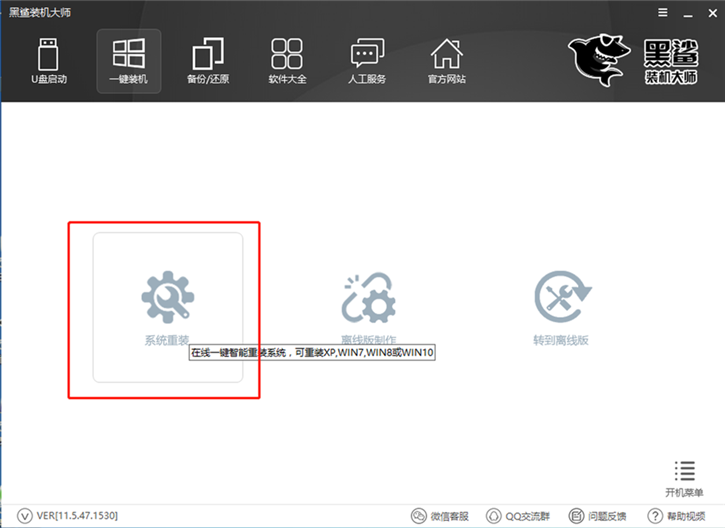
2、进行环境检测后,会推荐适合的系统以供用户安装。黑鲨提供了从xp到win10的多种版本的系统,除去推荐外,用户也可根据自己的需要选择系统进行下载,这里小编选择的是win7 64位旗舰版。
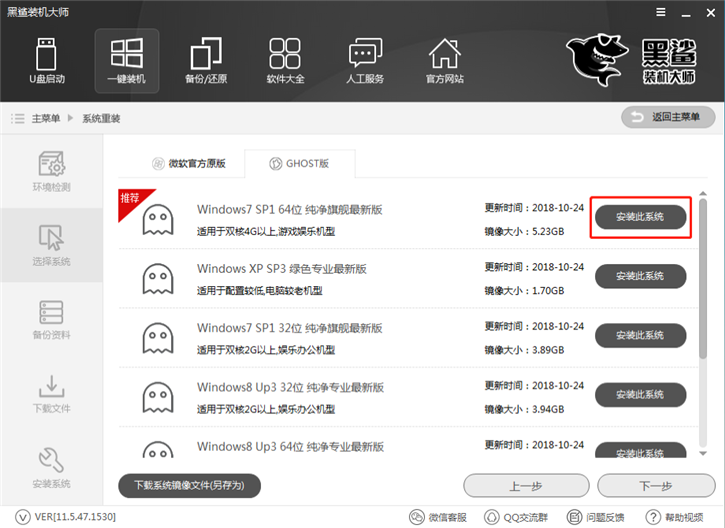
3、在重装系统前,用户还可以使用备份资料功能,将重要的文件进行备份。只需要勾选想要备份的文件,黑鲨在下载系统时,就会帮助用户备份文件,避免文件丢失。
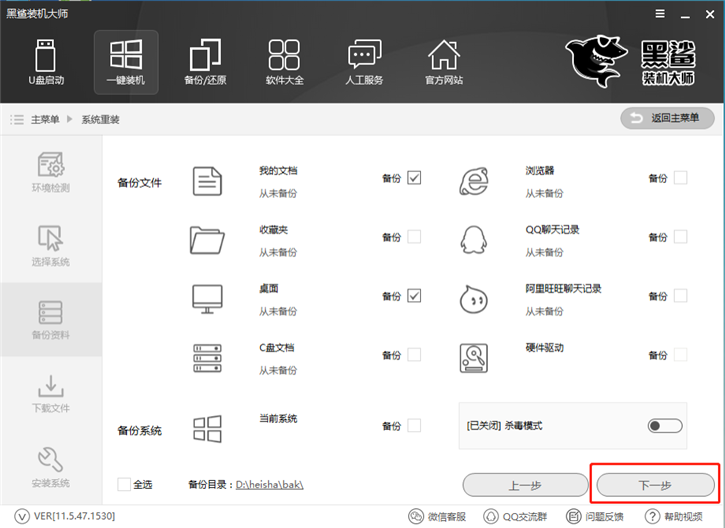
4、接下来会进行系统的下载,黑鲨内置迅雷下载加速技术,会以最快的速度为你下载好系统。系统下载完成后,会自动重启进行系统的安装。我们选择黑鲨PE来进行系统安装,接下来无须任何操作,黑鲨会自动帮你完成剩下的步骤。

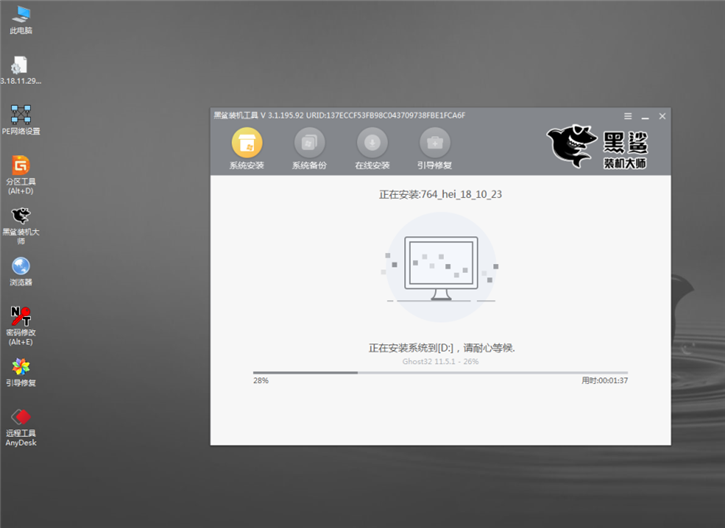
5、系统安装完成后,重启电脑会进行系统的部署。完成之后就可以进入重装好的win7系统了。

以上就是小编为大家带来的宏基acer switch 11v笔记本一键安装win7系统图文教程。如果你也要安装win7系统、如果你还在纠结该选怎样的安装工具来重装系统,那么小编推荐你使用黑鲨装机大师进行一键安装,简单方便。
